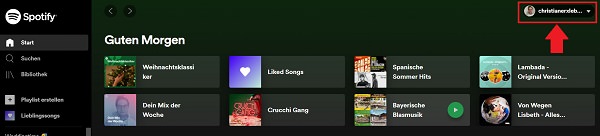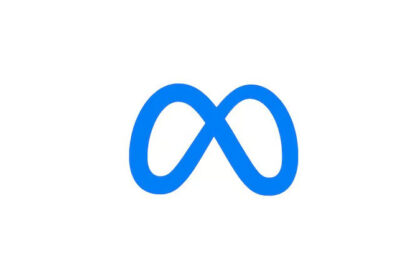Seit einiger Zeit bietet Twitter professionellen Profilen wie beispielsweise Influencern die Möglichkeit an, über einen Spenden-Button Einnahmen für die eigenen Inhalte zu sammeln. In „Gewusst wie“ erklären wir dir, wie du den Button zu deinem Profil hinzufügst.
Seit dem Beginn des Internets sind wir Nutzer:innen gewohnt, dass uns Inhalte kostenlos zur Verfügung gestellt werden. Daraus lässt sich den Nutzer:innen auch nicht unbedingt ein Vorwurf drehen.
Schließlich haben beispielsweise Zeitungen und Nachrichten-Portale über Jahre oder Jahrzehnte hinweg ihre Inhalte kostenlos ins Internet gestellt, um neue Leser:innen und (hoffentlich) Abonnent:innen zu gewinnen.
Spenden-Button bei Twitter: So fügst du ihn hinzu
Und auch in den sozialen Netzwerken sieht die Situation nicht grundlegend anders aus. Das beginnt schon damit, dass das Erstellen eines Profils in der Regel komplett kostenlos ist. Und auch die meisten geteilten Posts und Inhalte sind ohne Bezahlschränke abrufbar.
Um trotzdem die Arbeit von Influencern, Forscher:innen oder auch Journalist:innen zu fördern, ermöglichen es immer mehr Plattformen ihren Nutzer:innen, einzelnen Accounts Geld zu spenden. Auch Twitter hat mit dem „Tip Jar“ eine solche Spenden-Funktion eingeführt.
In „Gewusst wie“ erklären wir dir deshalb, wie du einen Spenden-Button zu deinem Twitter-Profil hinzufügst.
Schritt 1
Im ersten Schritt öffnest du dazu dein Twitter-Profil und klickst auf „Edit profile“ oder Profil bearbeiten.
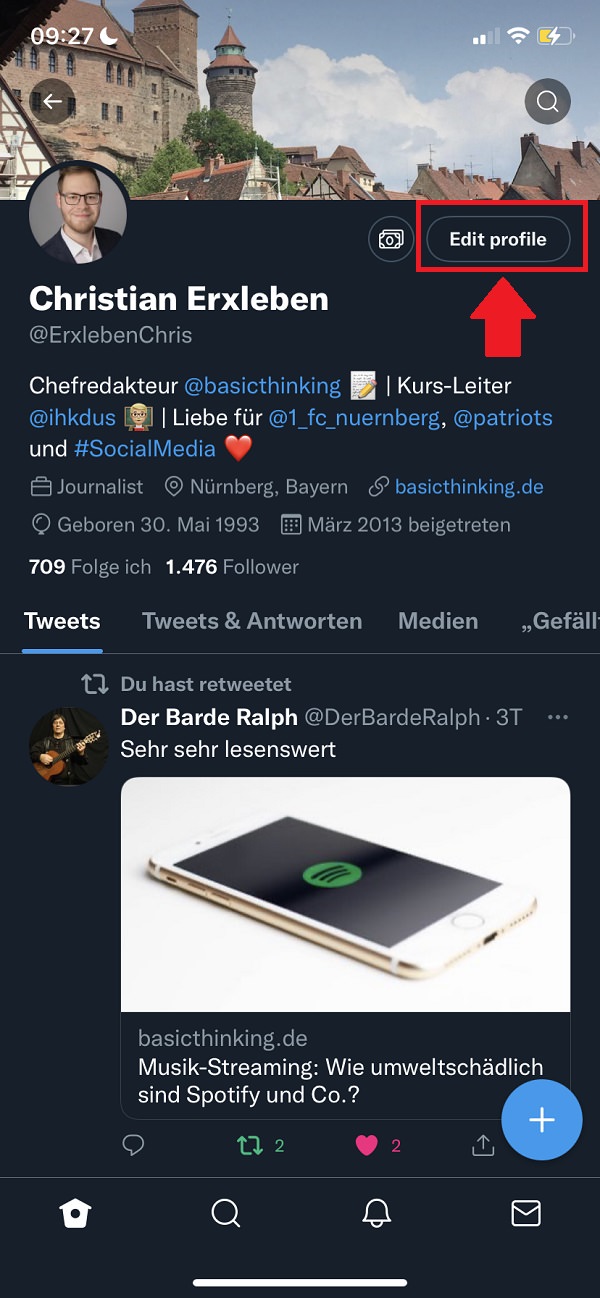
Schritt 2
Am unteren Ende findest du nun die Funktion „Spende“ – diese klickst du an. Falls dem nicht so ist, kannst du dir zunächst ein professionelles Profil holen.
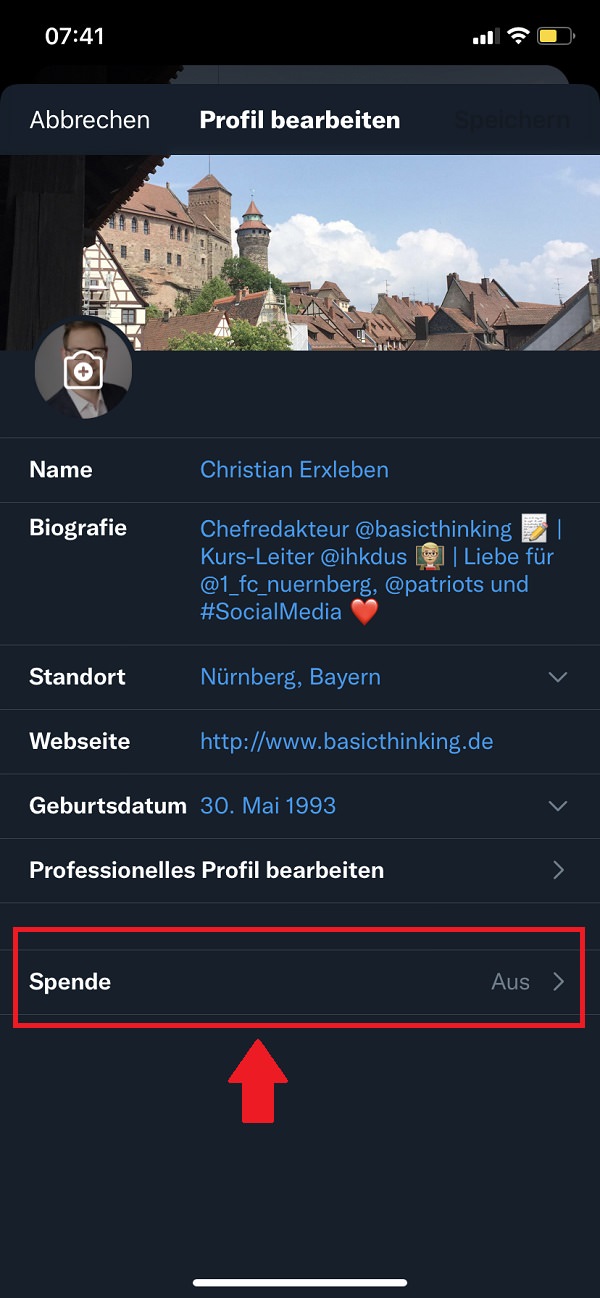
Schritt 3
Auf der Übersichtsseite akzeptierst du die Vereinbarung über „Ich stimme zu“ und wählst dann „Spende aktivieren“ aus.
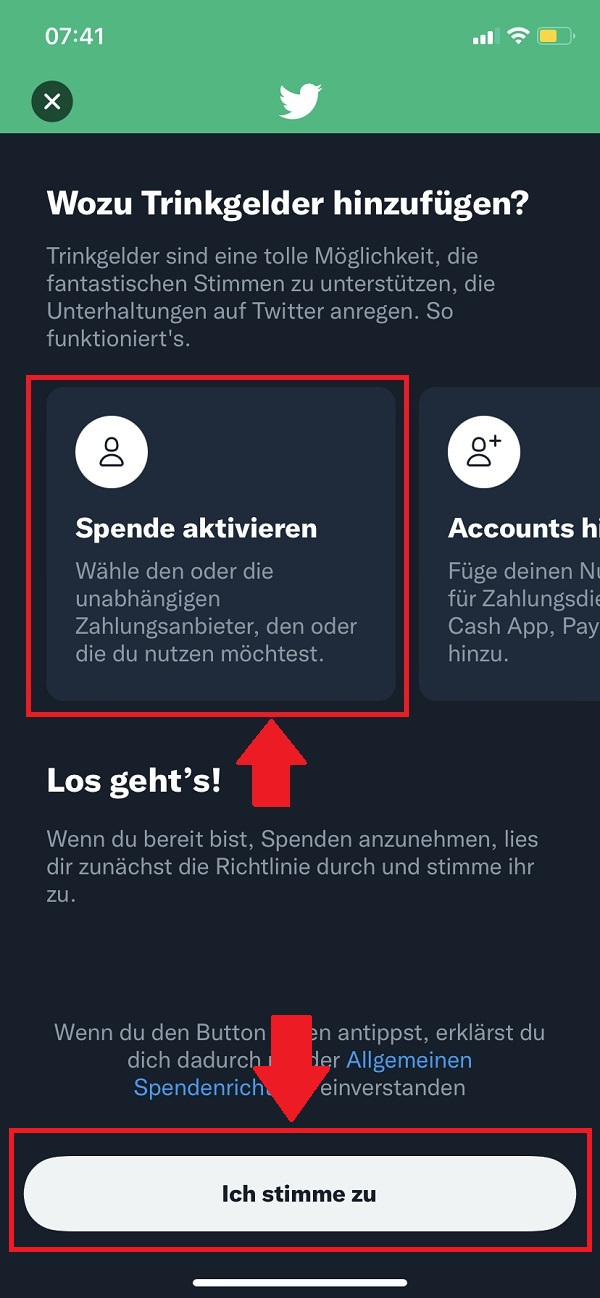
Schritt 4
Sobald du zugestimmt hast, findest du dich in der Spenden-Übersicht wider. Im nächsten Schritt fügst du eine Zahlungsoption hinzu. Dabei stehen dir Bitcoin, Patreon und Gofundme zur Verfügung. Wir entscheiden uns für unsere Bitcoin-Adresse.
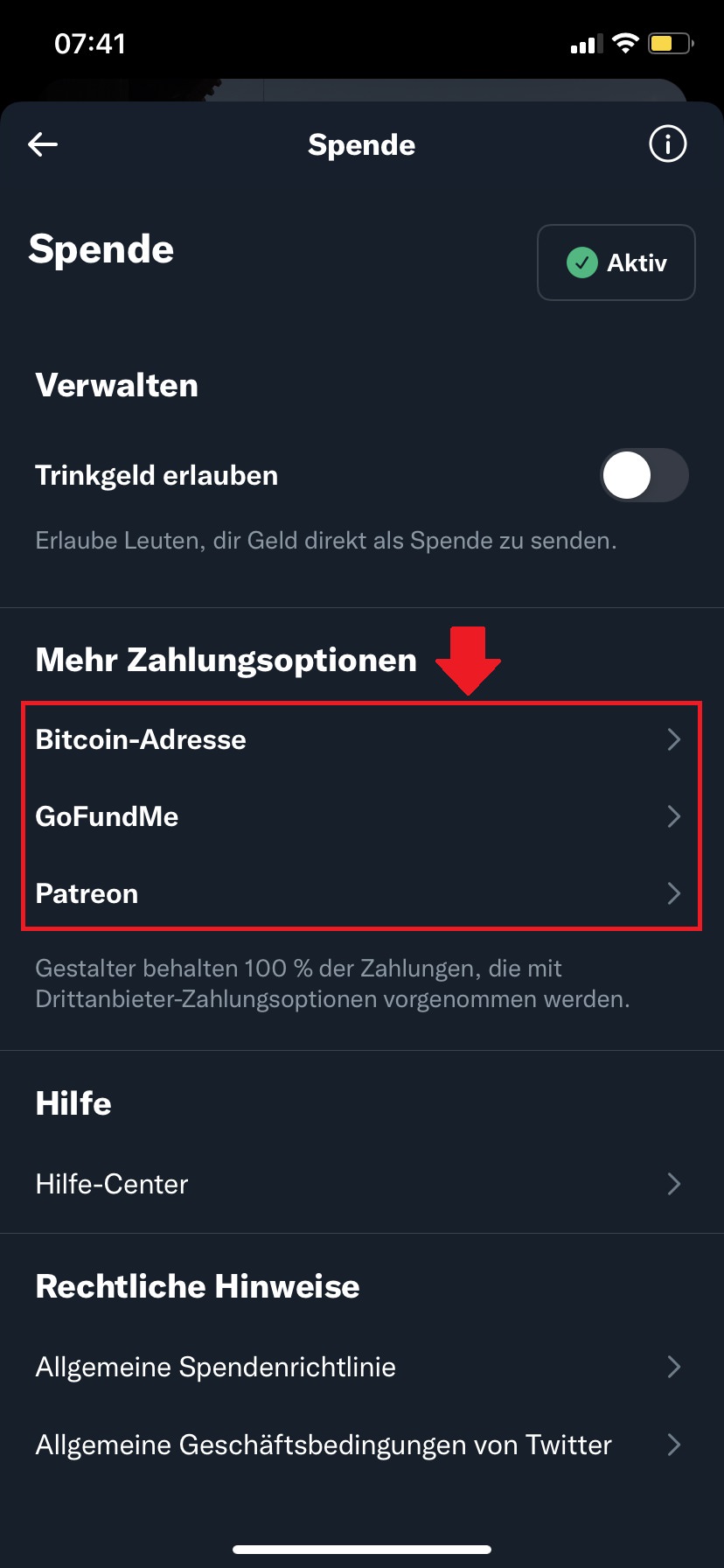
Schritt 5
Anschließend ergänzt du deine Zahlungsdaten – in diesem Fall deine Bitcoin-Adresse – und drückst „Speichern“ in der rechten, oberen Ecke an.
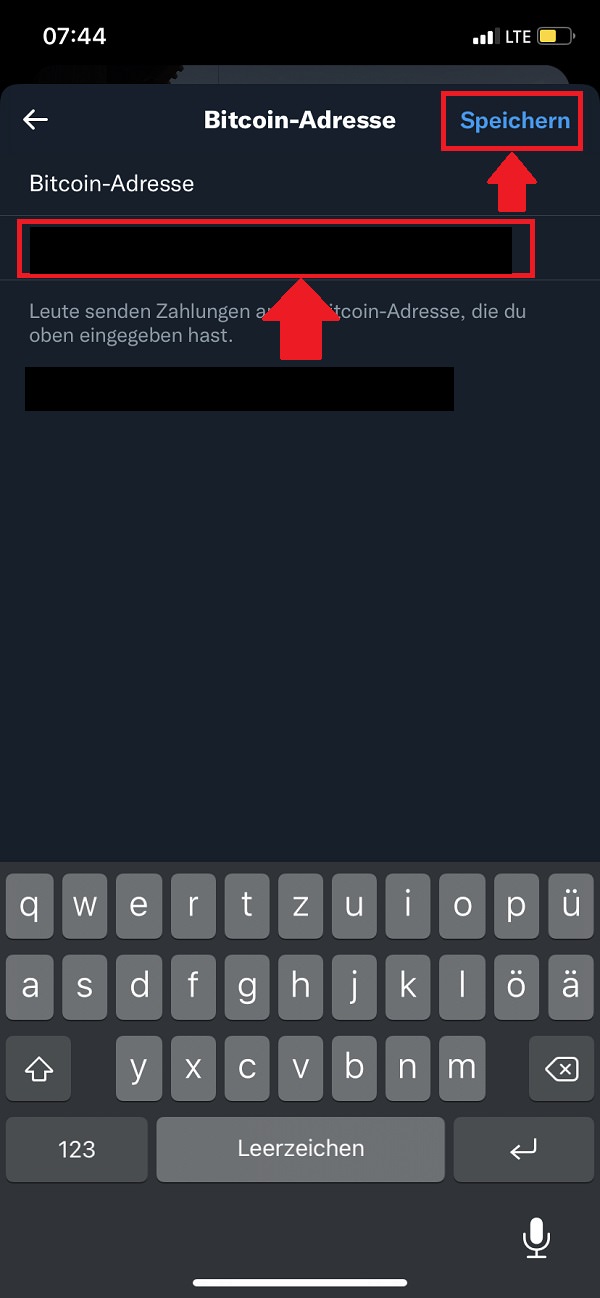
Schritt 6
Wenn du damit fertig bist, erscheint der Spenden-Button oben in deinem Twitter-Profil.
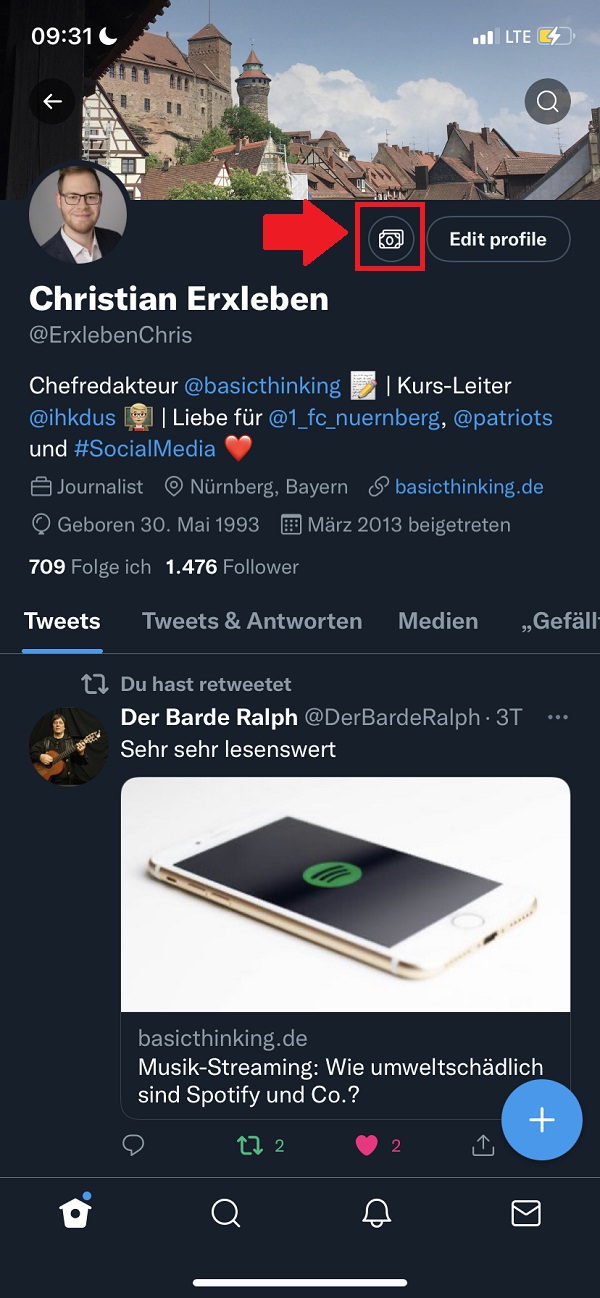
Zum nächsten Gewusst wie
Mit einem Premium-Abonnement von Spotify kannst du ab 9,99 Euro unbegrenzt Musik, Podcasts und Co. konsumieren. Doch das Kündigen des Premium-Abos ist überhaupt nicht so einfach. Deshalb haben wir dir eine Schritt-für-Schritt-Erklärung dazu verfasst. So geht’s!